DVD-levyt saattavat olla vanhanaikaisia, mutta ne ovat silti loistava tapa katsella suosikkielokuviasi. Yksi fyysisten kopioiden haittapuoli on kuitenkin se, että ne voivat vaurioitua helposti yksinkertaisella naarmulla, joten on parempi muuttaa DVD-levyt digitaalisiksi tiedostoiksi. Ihanteellinen työkalu monille käyttäjille on VideoByte BD-DVD Ripper, ja tässä tutkimme sen kokonaisuudessaan nähdäksemme, kannattaako sitä käyttää.
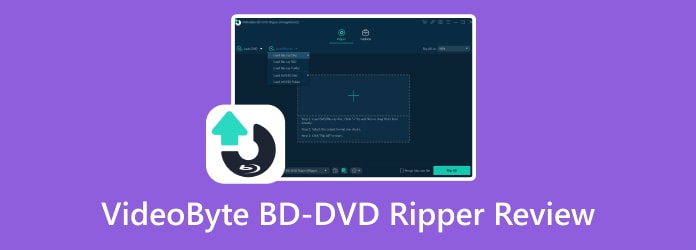
Osa 1. Mikä on VideoByte BD-DVD Ripper
VideoByte BD-DVD Ripper on työpöytäsovellus, jonka tarkoituksena on tarjota tehokas Blu-ray- ja DVD-kopiointi Windowsille ja Macille. Se tarjoaa joustavan tavan suoratoistaa suosikkielokuviasi kopioimalla ja muuntamalla ne yhteensopiviin muotoihin. Tämä on myös loistava ratkaisu, koska DVD- ja Blu-ray-levyistä on tulossa vanhanaikaisia kaikki modernit ja edistyneet laitteet.
Tietäen VideoByte BD-DVD Ripperin päätarkoituksen, se tarjoaa muutakin kuin videoiden kopioinnin ja muuntamisen. Alla näet sen ominaisuudet ja edut:
- Tukee repimistä Blu-ray- tai DVD-levyjä yli 300 video- ja äänimuotoon.
- Laitteen esiasetukset, joiden avulla video on yhteensopiva erilaisten vempaimien kanssa.
- Pakkaamaton laatu DVD Lossless- ja MKV Lossless -vaihtoehdoilla.
- Paranna suorituskykyä 6x nopealla kopiointi- ja muunnosprosessilla.
- Muokkaa metatietoja, pakkaa ja paranna videota lisätyökaluilla.
Osa 2. Mitä pidämme VideoByte BD-DVD Ripperistä
Aloittelija ja ammattiystävällinen käyttöliittymä
Yleisarvosana:
Olitpa aloittelija tai ammattilainen, VideoByte BD-DVD Ripperissä on intuitiivinen käyttöliittymä, joka tekee kopioimisesta vaivatonta käyttäjälle. Tässä levyn lataaminen on tarkkaa päävalikon vaihtoehdoilla, jolloin voit ladata levyn, DVD-kansion, ISO- tai AVCHD-muodon. Yläosassa näkyy erillinen työkaluosio, jota varten sinun täytyy määrittää tai muokata videoita kopioinnin jälkeen.

Joustava lähtökokoonpano
Yleisarvosana:
Koska voit ladata useita elokuvia levyltä, VideoByte BD-DVD Ripper mahdollistaa yksilöllisen asennuksen, jolloin voit valita eri formaatteja, kuten DVD MP4:ksi, MOV jne., resoluutiot ja muut.

Eri alustojen saatavuus
Yleisarvosana:
Toisin kuin muut Blu-ray-rippaajat, VideByte BD-DVD Ripper on saatavana Windowsissa ja Macissa. Se on ladattavissa Windows Vistalle, XP:lle, 7:lle, 8:lle ja 10:lle sekä Mac OS X 10.7:lle ja uudemmille.
Perusmuokkaustoiminnot
Yleisarvosana:
Kuten mainittiin, Blu-ray/DVD Ripperissä on erillinen osio, jossa on kaikki muokkaustoiminnot. Löydät Metadata Editorin, 3D Makerin, Video Compressorin ja Enhancerin.

Yhteenvetona voidaan todeta, että VideoByte BD-DVD Ripperillä on keskimääräinen luokitus käyttöliittymälle, saatavuudelle ja muille. Mutta tarkentaaksemme sitä kokonaisuudessaan, katsotaanpa seuraava osa.
Osa 3. Mistä emme pidä VideoByte BD-DVD Ripperissä
Hinnoittelu
Vaikka se on kertaostosta, $59.95:n maksaminen VideoByte BD-DVD Ripperin pro-versiosta on liian kallista. Jos et halua kuluttaa siihen enemmän, voit tarkistaa ilmaiset DVD-rippaajat tässä.
Käyttörajoitukset
Ilmaisessa versiossa viiden minuutin kopiointi ei riitä kokemaan videoripperin yleistä suorituskykyä. Myös muut välttämättömät toiminnot ovat poissuljettuja, joiden oletetaan olevan ilmaisessa kokeiluversiossa.
Osa 4. Lopullinen tuomio
VideoByte BD-DVD Ripperin käyttö riippuu käyttäjän tarpeista. Lopuksi voidaan todeta, että ohjelmisto on joko hyvä tai huono. Tässä arvostelussa korostettujen ominaisuuksien ja haittojen pitäisi auttaa sinua miettimään, kannattaako sitä kokeilla.
Nyt haluamme esitellä sinulle tämän työkalun käytön DVD-levyjen kopioimiseen, ja tässä on täydellinen opas.
Vaihe 1.Lataa VideoByte BD-DVD Ripper sen viralliselta verkkosivustolta. Asenna se työpöydällesi ja käynnistä ohjelmisto.
Valitse Lataa DVD tai Lataa Blu-ray vaihtoehtoja lisätäksesi DVD-tiedoston, jonka haluat kopioida.

Vaihe 2.Kun olet ladannut DVD-tiedoston, siirry kohtaan Tulostusmuoto avattavasta valikosta ja valitse Video osio. Valitse sitten HEVC MP4 > HD 1080p tulostusmuotona.

Vaihe 3.Napsauta lopuksi Kopioi kaikki -painike oikeassa alakulmassa aloittaaksesi kopiointiprosessin.
Huomautus: Voit määrittää kohdekansion ja muokata videota toimitetuilla asetuksilla.

Osa 5. Paras vaihtoehto VideoByte BD-DVD Ripperille
Tarkastelemme VideoByte BD-DVD Ripperiä eri näkökulmista, ja sinun pitäisi nyt olla selvä. Sitten valmistelimme paremman vaihtoehdon, jos et halua ladata VideoByte BD-DVD Ripperiä. Se on Blu-ray Master Blu-ray Ripper.

Blu-ray Master Blu-ray Ripper on monialustainen työkalu, jolla on samat toiminnot kuin tarkistetulla ohjelmistolla, joka voi muuntaa Blu-ray-elokuvia tehokkaasti MP4-, MOV-, MKV- ja moniin muihin digitaalisiin muotoihin. Lisäksi sen ainutlaatuisia ominaisuuksia ovat laiteyhteensopivuus, korkeamman resoluution tuki ja toimivat tulostusasetukset. Voit säätää videoenkooderia, bittinopeuden laatua, resoluutiota ja kuvanopeutta haluamallasi tavalla. Lisäksi vaihtoehtoinen ripperi tukee uusimpia Windows- ja Mac OS -käyttöjärjestelmiä, ja asennus on helpompaa tietokoneessasi.
Ilmainen lataus
Windowsille
Suojattu lataus
Ilmainen lataus
macOS:lle
Suojattu lataus
- Ammattimainen VideoByte BD-DVD Ripper -vaihtoehto kaikille levyille.
- Lisää ominaisuuksia tarjolla, kuten clip-tehoste, vesileiman luonti jne.
- Ominaisuuksien käyttämiseen ei tarvita laajennusta tai lisäosaa.
- Vähimmäisvaatimukset nopealla kiihdytyksellä.
| VideoByte BD-DVD Ripper | Blu-ray Master Blu-ray Ripper | |
|---|---|---|
| Yhteensopivuus | Windows Vista, XP, 7, 8 ja 10 sekä Mac OS X 10.7 ja uudemmat. | Windows 11/10/8, macOS 10.12 tai uudempi |
| Helppokäyttöisyys | ||
| Tulostuksen laatu | HD, 4K, 5K, 8K | HD, 4K, 5K, 8K |
| Tulostusmuodot | MP4, MKV, 3GP, VOB jne. | MP4, MOV, MKV, FLV ja paljon muuta. |
| Salauksen purku | APS, CSS, ARccOS, CPRM, AACS, BD+, Cinavia. | Aluekoodit, AACS, BD+, Cinavia. |
| Kopiointinopeus | Keskikokoinen | Nopea |
Osa 6. UKK
-
Onko DVD-levyn kopioiminen henkilökohtaiseen käyttöön laitonta?
Ei. Vaikka alkuperäisten kopioiden kopioimista koskevat lait vaihtelevat maittain, varmuuskopion tekemisen henkilökohtaiseen tai opetuskäyttöön ei pitäisi olla laitonta. Muista olla jakamatta tai myymättä videoita tekijänoikeusrikkomusten välttämiseksi.
-
Kuinka kopioit Blu-säteitä VideoByte BD-DVD Ripperillä?
Lataa ja asenna ohjelmisto tietokoneellesi ja aseta sitten levy optiseen asemaan. Napsauta Lataa Blu-ray -painiketta ladataksesi videot, jotka haluat kopioida. Määritä tulostusmuoto ja muut asetukset ja aloita kopiointi napsauttamalla Kopioi kaikki -painiketta.
-
Onko VideoByte BD-DVD Ripperistä ilmaista versiota?
Joo. Ilmainen versio sisältää viiden minuutin videon kopioimisen DVD:lle ja Blu-raylle. Se ei riitä, vaikka käyttäjät voivat käyttää ilmaista kokeiluversiota 30 päivän ajan. Lisäksi monet sen ominaisuudet ovat lukittuja, joten aloittelijan on vaikea sanoa, kannattaako se sen arvoista.
Käärimistä
The VideoByte BD-DVD Ripper -arvostelu päättelee, että ohjelmisto on kunnollinen sekä helppokäyttöisyyden että kopiointikyvyn kannalta. Pidämme siinä monista asioista, mutta rajoitukset ja hinnoittelu voivat olla taakka käyttäjälle. Joten esittelimme Blu-ray Master Blu-ray Ripperin vaihtoehtona tehokkaalle kopiointiprosessille työpöydälläsi. Se on runsas ja helppokäyttöinen, kun taas hinta on kohtuullinen. Napsauta Ilmainen lataus -painiketta nyt kokeillaksesi sen ilmaista kokeiluversiota.
Lisää Blu-ray Masterilta
- DVD-levyn kopioiminen Maciin: Tutustu kolmeen parhaaseen ratkaisuun
- WinX DVD Ripper Review ja sen 5 vaihtoehtoa, joita sinun ei pitäisi missata
- 5 uusinta ilmaista ja avoimen lähdekoodin DVD-rippaajaa aloittelijoille ja asiantuntijoille
- Aimersoft DVD Ripper Review ja paras vaihtoehtoinen ohjelmisto
- [Viimeisin] Kopioi mikä tahansa DVD MP4:ksi VLC:llä ja sen viidellä vaihtoehdolla ilmaiseksi
- Kuinka muuntaa DVD digitaalisiksi muodoiksi, kuten MP4, AVI, MP3 ja paljon muuta

